openEuler-22.03-LTS-SP3 編譯安裝 Greenplum-db 6.20.0
- 1、配置 yum 華為源
- 2、安裝依賴
- 3、源碼安裝 openssl 1.0.1u
- 3.1、openssl 1.1.1 降級到 openssl 1.0.1
- 4、源碼安裝 python 2.7
- 5、使用 pip3 安裝 Python 相關依賴
- 6、編譯安裝 Greenplum-db 6.20.0
- 6.1、修改配置
- 6.2、基于 GPORCA 構建
- 6.3、不基于 GPORCA 構建
- 7、Greenplum-db 6.20.0 使用
- 7.1、安裝 greenplum 單機版(1 master,2 segment)
- 7.1.1、關閉 SELINUX
- 7.1.2、關閉防火墻
- 7.1.3、安裝單機版GP
- 7.1.3.1、改機器名
- 7.1.3.2、創建 gpaadmin 用戶和用戶組
- 7.1.3.3、配置內核參數
- 7.1.3.4、修改 limits
- 7.1.4、gp 安裝
- 7.1.4.1、設置 host
- 7.1.4.2、設置 gp6 環境變量
- 7.1.4.3、創建 instance 需要的目錄
- 7.1.4.4、切換用戶 gpadmin
- 7.1.4.5、權限互通
- 7.1.4.6、初始化 GP
- 7.1.5、連接GP
- 7.2、安裝 greenplum 單機集群(1 master,2 slave,2 mirror)
- 7.2.1、創建用戶組
- 7.2.2、設置 host
- 7.2.3、創建 instance 需要的目錄
- 7.2.4、初始化 GP
1、配置 yum 華為源
cd /etc/yum.repos.d/
mkdir -p repobak
mv -f *.repo repobak
vi /etc/yum.repos.d/openEuler.repo
openEuler.repo
#generic-repos is licensed under the Mulan PSL v2.
#You can use this software according to the terms and conditions of the Mulan PSL v2.
#You may obtain a copy of Mulan PSL v2 at:
# http://license.coscl.org.cn/MulanPSL2
#THIS SOFTWARE IS PROVIDED ON AN "AS IS" BASIS, WITHOUT WARRANTIES OF ANY KIND, EITHER EXPRESS OR
#IMPLIED, INCLUDING BUT NOT LIMITED TO NON-INFRINGEMENT, MERCHANTABILITY OR FIT FOR A PARTICULAR
#PURPOSE.
#See the Mulan PSL v2 for more details.[OS]
name=OS
baseurl=https://repo.huaweicloud.com/openeuler/openEuler-22.03-LTS-SP3/OS/$basearch/
enabled=1
gpgcheck=1
gpgkey=https://repo.huaweicloud.com/openeuler/openEuler-22.03-LTS-SP3/OS/$basearch/RPM-GPG-KEY-openEuler[everything]
name=everything
baseurl=https://repo.huaweicloud.com/openeuler/openEuler-22.03-LTS-SP3/everything/$basearch/
enabled=1
gpgcheck=1
gpgkey=https://repo.huaweicloud.com/openeuler/openEuler-22.03-LTS-SP3/everything/$basearch/RPM-GPG-KEY-openEuler[EPOL]
name=EPOL
baseurl=https://repo.huaweicloud.com/openeuler/openEuler-22.03-LTS-SP3/EPOL/main/$basearch/
enabled=1
gpgcheck=1
gpgkey=https://repo.huaweicloud.com/openeuler/openEuler-22.03-LTS-SP3/OS/$basearch/RPM-GPG-KEY-openEuler[debuginfo]
name=debuginfo
baseurl=https://repo.huaweicloud.com/openeuler/openEuler-22.03-LTS-SP3/debuginfo/$basearch/
enabled=1
gpgcheck=1
gpgkey=https://repo.huaweicloud.com/openeuler/openEuler-22.03-LTS-SP3/debuginfo/$basearch/RPM-GPG-KEY-openEuler[source]
name=source
baseurl=https://repo.huaweicloud.com/openeuler/openEuler-22.03-LTS-SP3/source/
enabled=1
gpgcheck=1
gpgkey=https://repo.huaweicloud.com/openeuler/openEuler-22.03-LTS-SP3/source/RPM-GPG-KEY-openEuler[update]
name=update
baseurl=https://repo.huaweicloud.com/openeuler/openEuler-22.03-LTS-SP3/update/$basearch/
enabled=1
gpgcheck=1
gpgkey=https://repo.huaweicloud.com/openeuler/openEuler-22.03-LTS-SP3/OS/$basearch/RPM-GPG-KEY-openEuler
2、安裝依賴
yum install -y apr-devel bison bzip2-devel cmake3 flex gcc gcc-c++ krb5-devel libcurl-devel libevent-devel libkadm5 libyaml-devel libxml2-devel libzstd-devel openssl-devel perl-ExtUtils-Embed readline-devel xerces-c-devel zlib-devel ncurses-devel sqlite-devel tk-devel gdbm-devel libpcap-devel xz-devel libffi-devel python-setuptools make git python3-devel python-pip tar pam pam-devel
cmake >= 3.1 !!!
3、源碼安裝 openssl 1.0.1u
3.1、openssl 1.1.1 降級到 openssl 1.0.1

# 備份文件
mv /usr/bin/openssl /usr/bin/openssl.old
mv /etc/pki/ca-trust/extracted/openssl /etc/pki/ca-trust/extracted/openssl.old
# 下載源碼
cd /usr/local/
wget -O openssl-1.0.1u.tar.gz https://www.openssl.org/source/old/1.0.1/openssl-1.0.1u.tar.gz
tar -xzf openssl-1.0.1u.tar.gz
cd openssl-1.0.1u
mkdir -p /usr/local/openssl /usr/local/ssl# 編譯安裝
CFLAGS="-fPIC" ./config shared zlib-dynamic --prefix=/usr/local/openssl --openssldir=/usr/local/ssl && make -j4 && make -j4 install# 注意,部分電腦會編譯生成 /usr/local/openssl/lib64,復制前看一下目錄名稱!ln -sf /usr/local/openssl/bin/openssl /usr/bin/openssl
cp -f /usr/local/openssl/lib/libssl.so.1.0.0 /usr/lib64/
cp -f /usr/local/openssl/lib/libcrypto.so.1.0.0 /usr/lib64/
# 生成軟鏈接
ln -s /usr/lib64/libssl.so.1.0.0 /usr/lib64/libssl.so.10
ln -s /usr/lib64/libcrypto.so.1.0.0 /usr/lib64/libcrypto.so.10
openssl versioncd /usr/local
rm -rf /usr/local/openssl-1.0.1u

4、源碼安裝 python 2.7
# 下載python安裝包
cd /usr/local/
wget -O Python-2.7.18.tar.xz https://www.python.org/ftp/python/2.7.18/Python-2.7.18.tar.xz
# 解壓安裝包
tar -xf Python-2.7.18.tar.xz
cd Python-2.7.18
優化編譯命令
# ./configure --enable-shared --prefix=/usr/local/python2
# --prefix=*** :指定了python的安裝目錄
# --enable-shared :配置構建選項的命令,構建過程中啟用共享庫支持(默認帶上,否則后續無法使用打包工具)
# --enable-optimizations:啟用優化,對Python進行一些優化以提高性能。
# 執行configure文件,指定安裝位置/usr/local/python2
# 注意,部分電腦會編譯生成 /usr/local/openssl/lib64,復制前看一下目錄名稱!
./configure --enable-shared --prefix=/usr/local/python2 --enable-optimizations LDFLAGS="-L/usr/local/openssl/lib" CPPFLAGS="-I/usr/local/openssl/include" PKG_CONFIG_PATH="/usr/local/openssl/lib/pkgconfig"
不進行優化編譯命令
#注意,部分電腦會編譯生成 /usr/local/openssl/lib64,復制前看一下目錄名稱!
./configure --enable-shared --prefix=/usr/local/python2 LDFLAGS="-L/usr/local/openssl/lib" CPPFLAGS="-I/usr/local/openssl/include" PKG_CONFIG_PATH="/usr/local/openssl/lib/pkgconfig"
# 編譯安裝
make -j4 && make -j4 install# 將默認/usr/local/lib/路徑添加到動態鏈接器的配置文件,并通過ldconfig更新緩存
# 路徑根據實際路徑替換,例如:/usr/local/python3/lib/
echo "/usr/local/python2/lib/" >> /etc/ld.so.conf
ldconfig# 刪除源代碼
cd /usr/local
rm -rf /usr/local/Python-2.7.18# 生成軟鏈接
ln -s /usr/local/python2/bin/python2.7 /usr/bin/python# 安裝pip
wget -O get_pip.py https://bootstrap.pypa.io/pip/2.7/get-pip.py --no-check-certificate
python get_pip.py -i https://pypi.tuna.tsinghua.edu.cn/simple/# 更新pip,可選
/usr/local/python2/bin/pip2.7 install -i https://pypi.tuna.tsinghua.edu.cn/simple/ --upgrade pip# 安裝wheel
/usr/local/python2/bin/pip2.7 install -i https://pypi.tuna.tsinghua.edu.cn/simple/ wheel
安裝 psutil
# 安裝psutil,必裝,不然數據庫會初始化失敗
/usr/local/python2/bin/pip2.7 install psutil -i https://pypi.tuna.tsinghua.edu.cn/simple/
5、使用 pip3 安裝 Python 相關依賴
openEuler 22.03 自帶Python 3.9.9,使用自帶的pip安裝依賴
cd /usr/local
wget -O 6.20.0.tar.gz https://github.com/greenplum-db/gpdb/archive/refs/tags/6.20.0.tar.gz
tar -zxvf 6.20.0.tar.gz
cd gpdb-6.20.0
# 使用清華源安裝conan
pip install -i https://pypi.tuna.tsinghua.edu.cn/simple/ conan
修改文件 python-dependencies.txt,調整依賴為以下版本
argparse==1.2.1
behave==1.2.6
epydoc==3.0.1
logilab-astng==0.24.3
logilab-common==1.9.7
MarkupSafe==2.0.1
mock==1.0.1
parse==1.8.2
psutil==4.0.0
setuptools==42.0.0
unittest2==1.1.0
pyyaml==6.0.1
安裝依賴
pip install -i https://pypi.tuna.tsinghua.edu.cn/simple/ -r python-dependencies.txt
修改文件 python-developer-dependencies.txt,調整依賴為以下版本
enum34==1.1.6
Jinja2==3.0.3
parse-type==0.4.2
pexpect==4.4.0
PSI==0.3b2
PyYAML==6.0.1
ptyprocess==0.5.2
six==1.11.0
安裝依賴
pip install -i https://pypi.tuna.tsinghua.edu.cn/simple/ -r python-developer-dependencies.txt
6、編譯安裝 Greenplum-db 6.20.0
6.1、修改配置
ln -sf /usr/bin/cmake3 /usr/local/bin/cmake
echo "/usr/local/lib" >> /etc/ld.so.conf
echo "/usr/local/lib64" >> /etc/ld.so.confldconfig
修改配置
cat >> /etc/sysctl.conf <<-EOF
kernel.shmmax = 500000000
kernel.shmmni = 4096
kernel.shmall = 4000000000
kernel.sem = 500 1024000 200 4096
kernel.sysrq = 1
kernel.core_uses_pid = 1
kernel.msgmnb = 65536
kernel.msgmax = 65536
kernel.msgmni = 2048
net.ipv4.tcp_syncookies = 1
net.ipv4.ip_forward = 0
net.ipv4.conf.default.accept_source_route = 0
net.ipv4.tcp_tw_recycle = 1
net.ipv4.tcp_max_syn_backlog = 4096
net.ipv4.conf.all.arp_filter = 1
net.ipv4.ip_local_port_range = 1025 65535
net.core.netdev_max_backlog = 10000
net.core.rmem_max = 2097152
net.core.wmem_max = 2097152
vm.overcommit_memory = 2
EOF
使生效
sysctl -p
修改 limits
cat >> /etc/security/limits.conf <<-EOF
* soft nofile 65536
* hard nofile 65536
* soft nproc 131072
* hard nproc 131072
EOF
6.2、基于 GPORCA 構建
下載 gp-xerces 編譯
cd /usr/local
git clone https://github.com/greenplum-db/gp-xerces.git
cd gp-xerces
mkdir build
cd build
../configure --prefix=/usr/local/build-gp-xerces
make -j4 && make -j4 install
echo "/usr/local/build-gp-xerces/lib" >> /etc/ld.so.conf
ldconfig
cd /usr/local
rm -rf /usr/local/gp-xerces
編譯 gpdb
cd /usr/local/gpdb-6.20.0
PYTHON=/usr/bin/python3 ./configure --with-perl --with-python --with-libxml --prefix=/usr/local/gpdb --with-includes=/usr/local/build-gp-xerces/include --with-libraries=/usr/local/build-gp-xerces/lib --with-pam --enable-cassert --enable-depend
安裝
make -j8 && make -j8 install
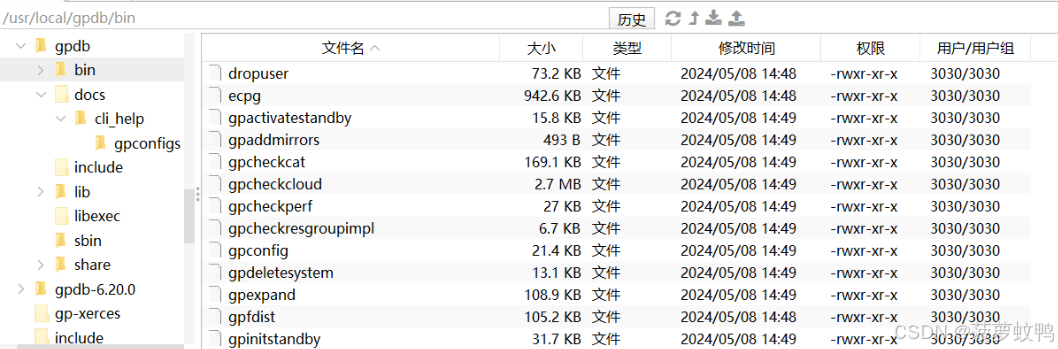
6.3、不基于 GPORCA 構建
cd /usr/local/gpdb-6.20.0
# make distclean# 安裝到 /usr/local/gpdb
PYTHON=/usr/bin/python3 ./configure --disable-orca --with-perl --with-python --with-libxml --prefix=/usr/local/gpdb --with-pam --enable-cassert --enable-dependmake -j8 && make -j8 install
7、Greenplum-db 6.20.0 使用
編譯出來的可執行文件在 /usr/local/gpdb 目錄中,需要拷貝到部署的機器上
注意,有符號連接,不能 scp 直接拷貝目錄,需要 tar 壓縮后再拷貝、解壓
7.1、安裝 greenplum 單機版(1 master,2 segment)
7.1.1、關閉 SELINUX
vi /etc/selinux/config
SELINUX=disabled
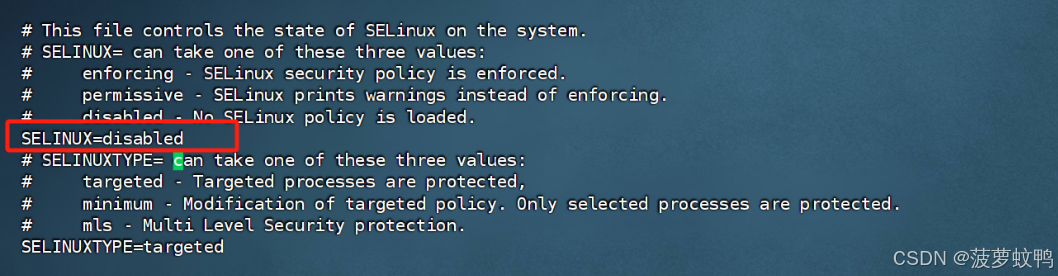
7.1.2、關閉防火墻
systemctl stop firewalld
systemctl disable firewalld
7.1.3、安裝單機版GP
1 master,2 segment
gp安裝準備
7.1.3.1、改機器名
#查機器名
uname -a
#改名為master
hostnamectl set-hostname master

7.1.3.2、創建 gpaadmin 用戶和用戶組
groupadd -g 3030 gpadmin
useradd -u 3030 gpadmin -g gpadmin -d /home/gpdata
mkdir -p /home/gpdata
passwd gpadmin
# (密碼123456)
#補充知識點:刪除 groupdel gpadmin userdel gpadmin
7.1.3.3、配置內核參數
vim /etc/sysctl.conf
以下面內容覆蓋原有內容:
kernel.shmmax = 500000000
kernel.shmmni = 4096
kernel.shmall = 4000000000
kernel.sem = 250 512000 100 2048
kernel.sysrq = 1
kernel.core_uses_pid = 1
kernel.msgmnb = 65536
kernel.msgmax = 65536
kernel.msgmni = 2048
net.ipv4.tcp_syncookies = 1
net.ipv4.conf.default.accept_source_route = 0
net.ipv4.tcp_tw_recycle = 1
net.ipv4.tcp_max_syn_backlog = 4096
net.ipv4.conf.all.arp_filter = 1
net.ipv4.ip_local_port_range = 10000 65535
net.core.netdev_max_backlog = 10000
net.core.rmem_max = 2097152
net.core.wmem_max = 2097152
vm.overcommit_memory = 2
使生效
sysctl -p
7.1.3.4、修改 limits
vim /etc/security/limits.conf
以下面內容覆蓋:
soft nofile 65536
hard nofile 65536
soft nproc 131072
hard nproc 131072
7.1.4、gp 安裝
7.1.4.1、設置 host
vi /etc/hosts
添加:192.168.100.161 master

192.168.100.161 這里更改成你自己的ip地址
vi /etc/sysconfig/network
添加:hostname=master

7.1.4.2、設置 gp6 環境變量
su gpadmin
cd /usr/local/gpdb
source greenplum_path.sh
7.1.4.3、創建 instance 需要的目錄
mkdir -p /home/gpdata
mkdir -p /home/gpdata/master
mkdir -p /home/gpdata/gp3
mkdir -p /home/gpdata/gp4#修改目錄屬主
chown -R gpadmin:gpadmin /home/gpdata
chown -R gpadmin:gpadmin /home/gpdata/master
chown -R gpadmin:gpadmin /home/gpdata/gp*
7.1.4.4、切換用戶 gpadmin
chown -R gpadmin:gpadmin /usr/local/gpdb
su gpadmin
進入$開頭的bash環境
cd ~
vi ~/.bash_profile
添加以下
source /usr/local/gpdb/greenplum_path.sh
export MASTER_DATA_DIRECTORY=/home/gpdata/master/gpseg-1
vi ~/.bashrc
添加以下
source /usr/local/gpdb/greenplum_path.sh
export MASTER_DATA_DIRECTORY=/home/gpdata/master/gpseg-1
7.1.4.5、權限互通
su gpadmin
cd /usr/local/gpdb/
vi all_host_list
添加一行
master

su gpadmin
python /usr/local/gpdb/bin/gpssh-exkeys -f /usr/local/gpdb/all_host_list
在 ~/.ssh 目錄下生成一對密匙
su gpadmin
rm -rf ~/.ssh
ssh-keygen -t rsa
輸入該命令后會有提示,一直回車即可
將公共密匙保存到authorized_keys文件中,實現對自身免密碼登錄
cd ~/.ssh
cat id_rsa.pub >> authorized_keys
修改權限,需要修改 ~/.ssh 文件夾和 authorized_keys 文件的,不然會報不允許的錯誤或者無法出現 know_hosts 文件
chmod 700 ~/.ssh
chmod 644 ~/.ssh/authorized_keyssystemctl restart sshd
7.1.4.6、初始化 GP
vi /usr/local/gpdb/seg_hosts_file
寫入:
master
本例單機,只有master 這一臺
vi /usr/local/gpdb/initgp_config
添加以下內容
ARRAY_NAME="GPDB SINGLENODE"
declare -a DATA_DIRECTORY=(/home/gpdata/gp3 /home/gpdata/gp4)
MASTER_DIRECTORY=/home/gpdata/master
MASTER_HOSTNAME=master
SEG_PREFIX=gpseg
PORT_BASE=33000
MASTER_PORT=5432
DATABASE_NAME=gpdb
MACHINE_LIST_FILE=/usr/local/gpdb/seg_hosts_file
ENCODING=UNICODE
TRUSTED_SHELL=ssh
CHECK_POINT_SEGMENTS=8
初始化GP
/usr/local/gpdb/bin/gpinitsystem -c /usr/local/gpdb/initgp_config -h /usr/local/gpdb/all_host_list
7.1.5、連接GP
基本使用:https://www.cnblogs.com/kingle-study/p/10550785.html
/usr/local/gpdb/bin/gpstate -c

/usr/local/gpdb/bin/gpstate -s
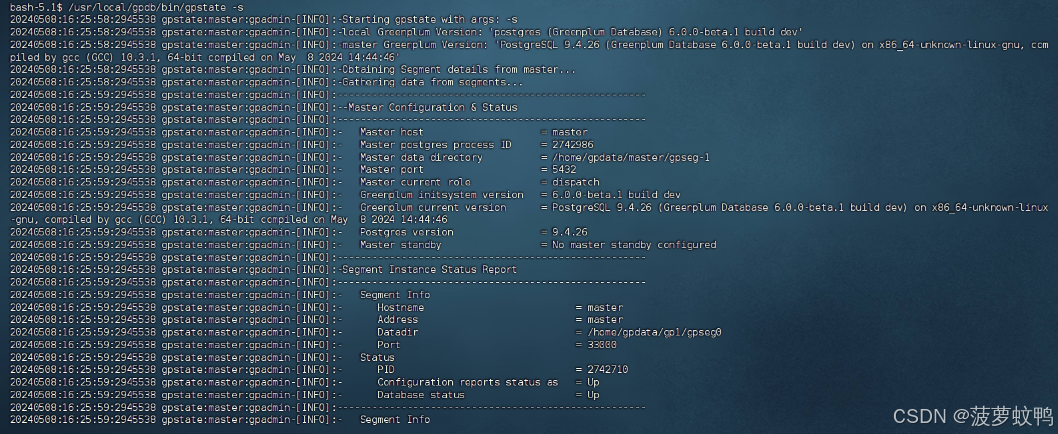
登錄數據庫之前得先將程序運行,執行
/usr/local/gpdb/bin/gpstart
查詢所有數據庫
/usr/local/gpdb/bin/psql -l
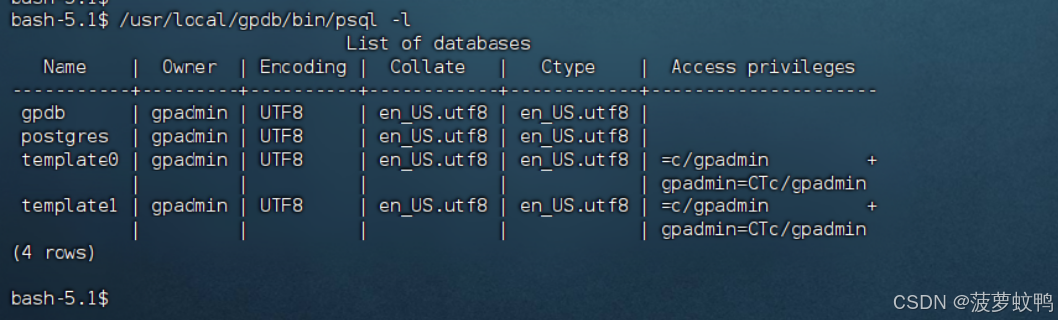
附錄
其他啟停命令
- gpstate #查看服務狀態
- gpstart #正常啟動
- gpstop #正常關閉
- gpstop -M fast #快速關閉
- gpstop r #重啟
服務器重啟后需要在 gpadmin 用戶下用 gpstart 啟動 gp 服務!!!
7.2、安裝 greenplum 單機集群(1 master,2 slave,2 mirror)
7.2.1、創建用戶組
groupadd gpadmin
useradd gpadmin -g gpadmin
passwd gpadmin
7.2.2、設置 host
su root
# ip要改成本機ip
cat >> /etc/hosts << EOF
192.168.102.30 mdw sdw1 sdw2
EOF
mkdir -p /home/gpadmin
chown -R gpadmin:gpadmin /home/gpadmin
su - gpadmin
cat >> /home/gpadmin/hostlist << EOF
mdw
sdw1
sdw2
EOF
cat >> /home/gpadmin/seg_hosts << EOF
sdw1
sdw2
EOF
su gpadmin
cd ~
vi ~/.bash_profile
添加以下
source /usr/local/gpdb/greenplum_path.sh
export MASTER_DATA_DIRECTORY=/data/gpadmin/mdw/gpseg-1
vi ~/.bashrc
添加以下
source /usr/local/gpdb/greenplum_path.sh
export MASTER_DATA_DIRECTORY=/data/gpadmin/mdw/gpseg-1
7.2.3、創建 instance 需要的目錄
su root
mkdir -p /data/gpadmin/mdw
mkdir -p /data/gpadmin/sdw1
mkdir -p /data/gpadmin/sdw1_mirror
mkdir -p /data/gpadmin/sdw2
mkdir -p /data/gpadmin/sdw2_mirror
chown gpadmin:gpadmin /data/gpadmin -R
7.2.4、初始化 GP
su gpadmin
cat >> /home/gpadmin/gpinitsystem_config << EOF
ARRAY_NAME="EMC Greenplum DW"
SEG_PREFIX=gpseg
PORT_BASE=33000
declare -a DATA_DIRECTORY=(/data/gpadmin/sdw1 /data/gpadmin/sdw2)
MASTER_HOSTNAME=mdw
MASTER_DIRECTORY=/data/gpadmin/mdw
MASTER_PORT=5432
MACHINE_LIST_FILE=/home/gpadmin/seg_hosts
TRUSTED_SHELL=ssh
CHECK_POINT_SEGMENTS=8
ENCODING=UNICODE
MIRROR_PORT_BASE=43000
REPLICATION_PORT_BASE=34000
MIRROR_REPLICATION_PORT_BASE=44000
declare -a MIRROR_DATA_DIRECTORY=(/data/gpadmin/sdw1_mirror /data/gpadmin/sdw2_mirror)
EOF
gpinitsystem -c /home/gpadmin/gpinitsystem_config
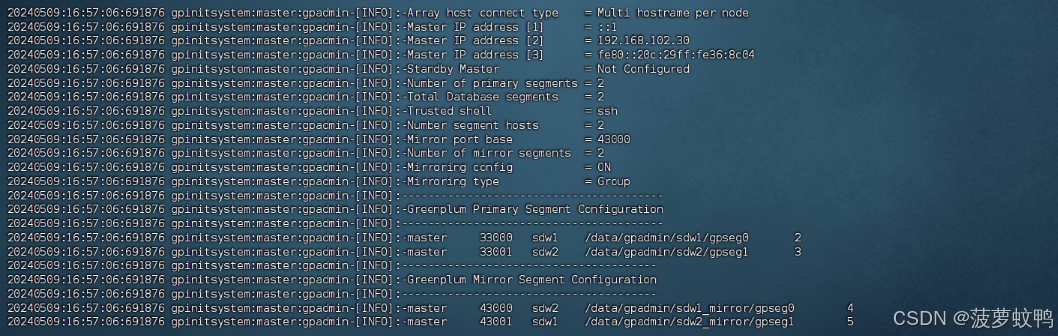
gpstate -c
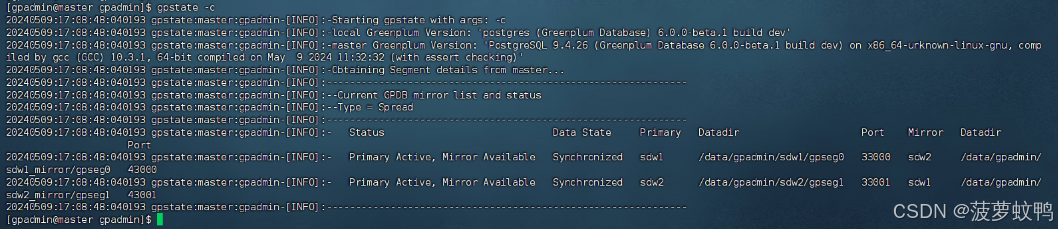
psql -l
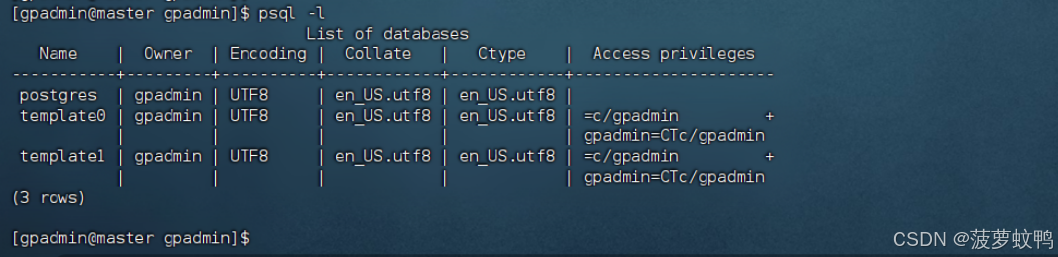


)

)




實現步驟及示例)



![【補題】P10424 [藍橋杯 2024 省 B] 好數(數位dp)](http://pic.xiahunao.cn/【補題】P10424 [藍橋杯 2024 省 B] 好數(數位dp))


 Restful API接口調用)


